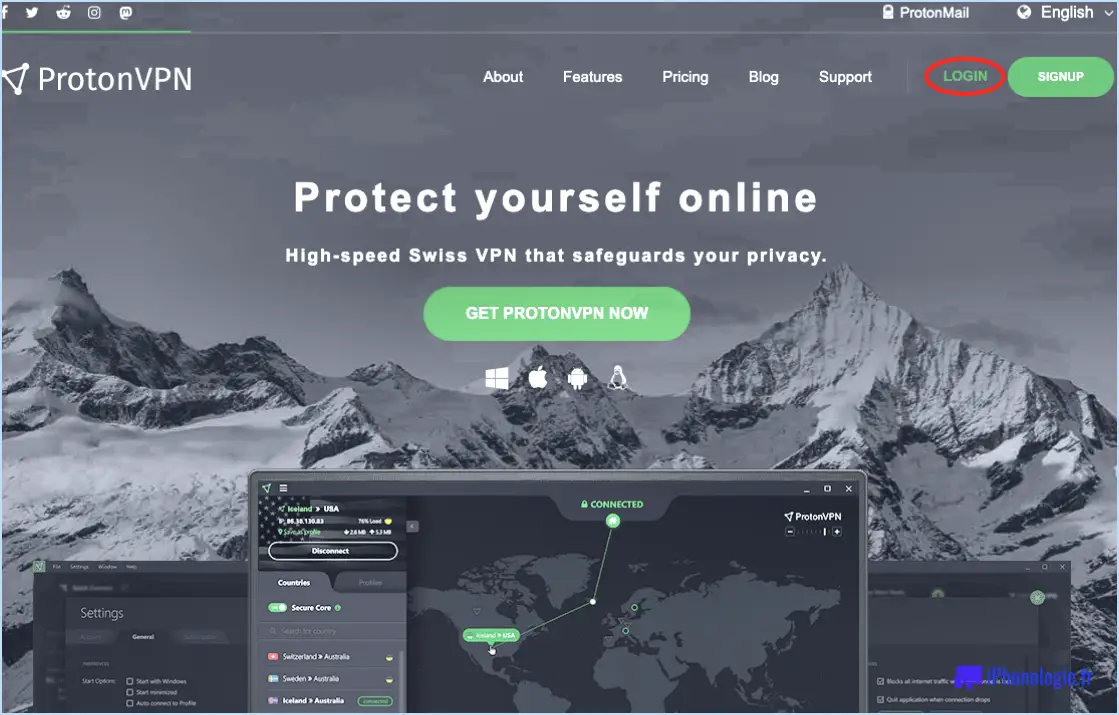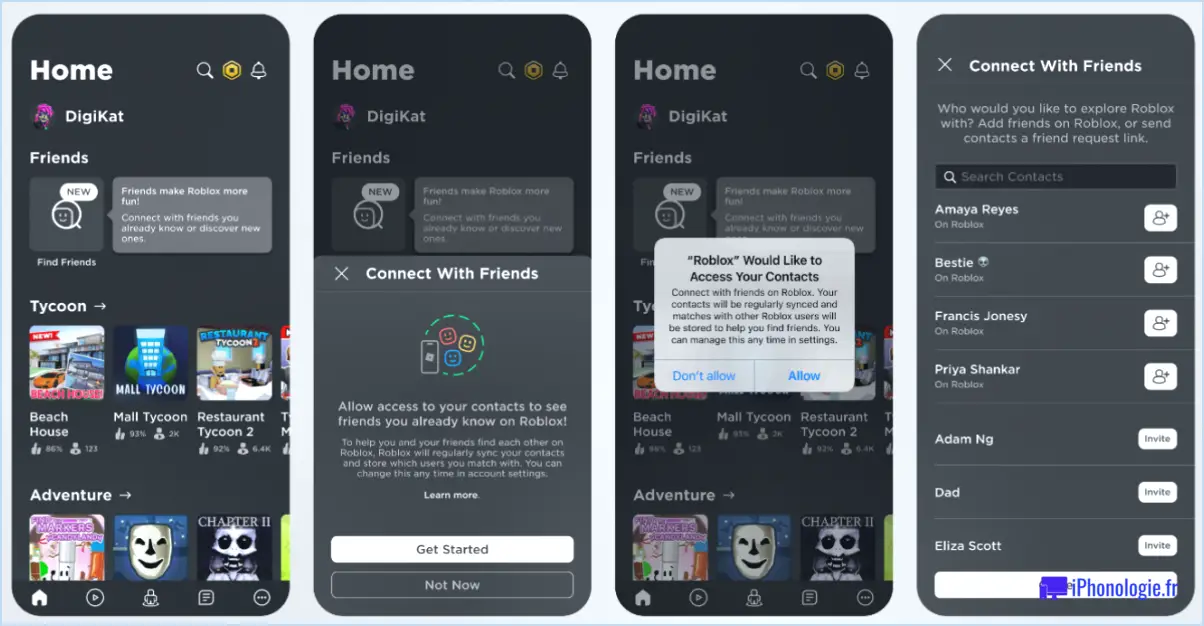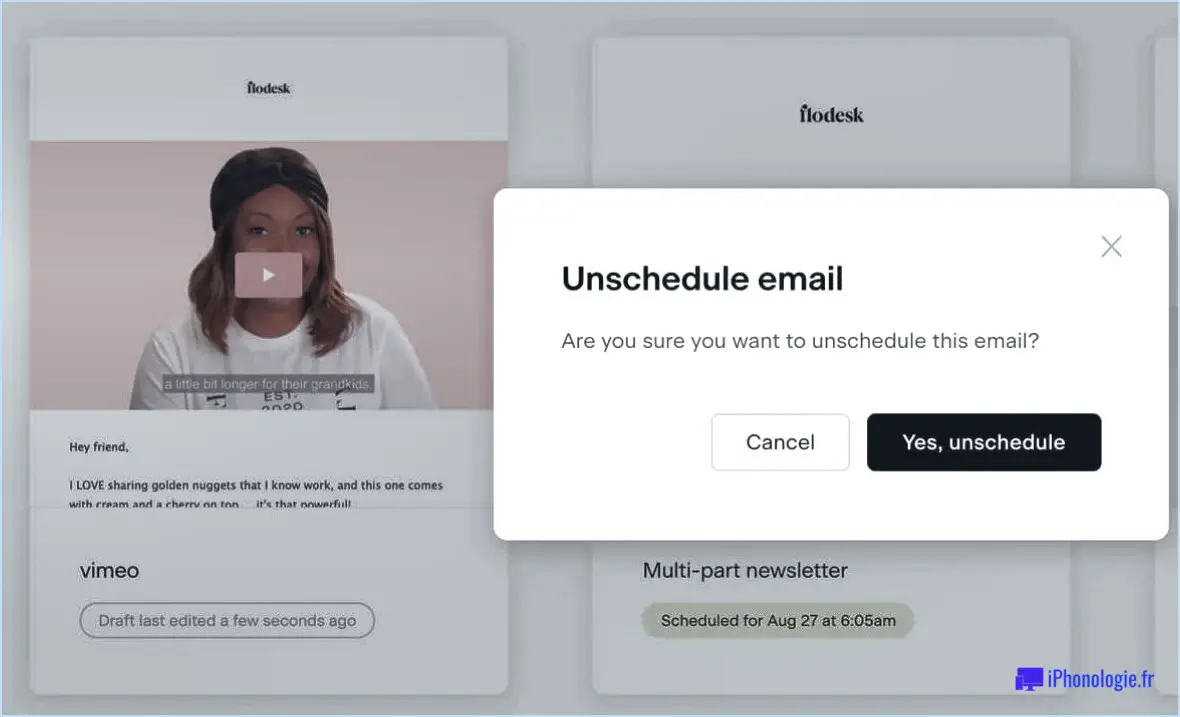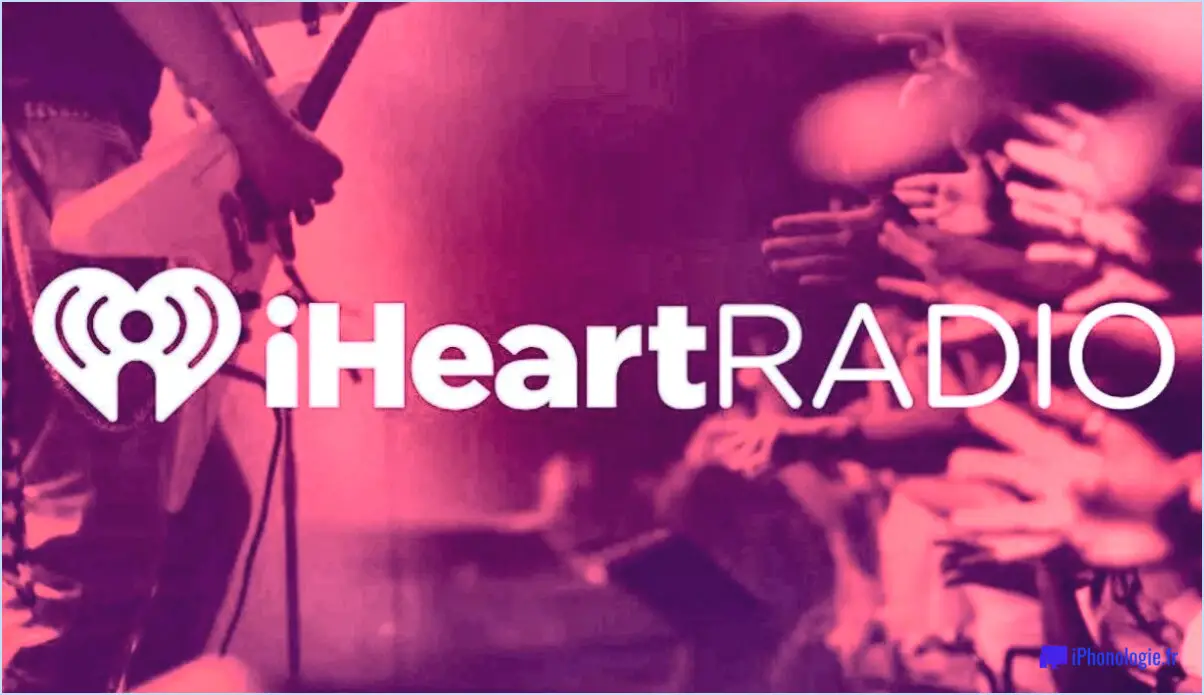Comment retrouver l'historique de vos recherches sur YouTube?
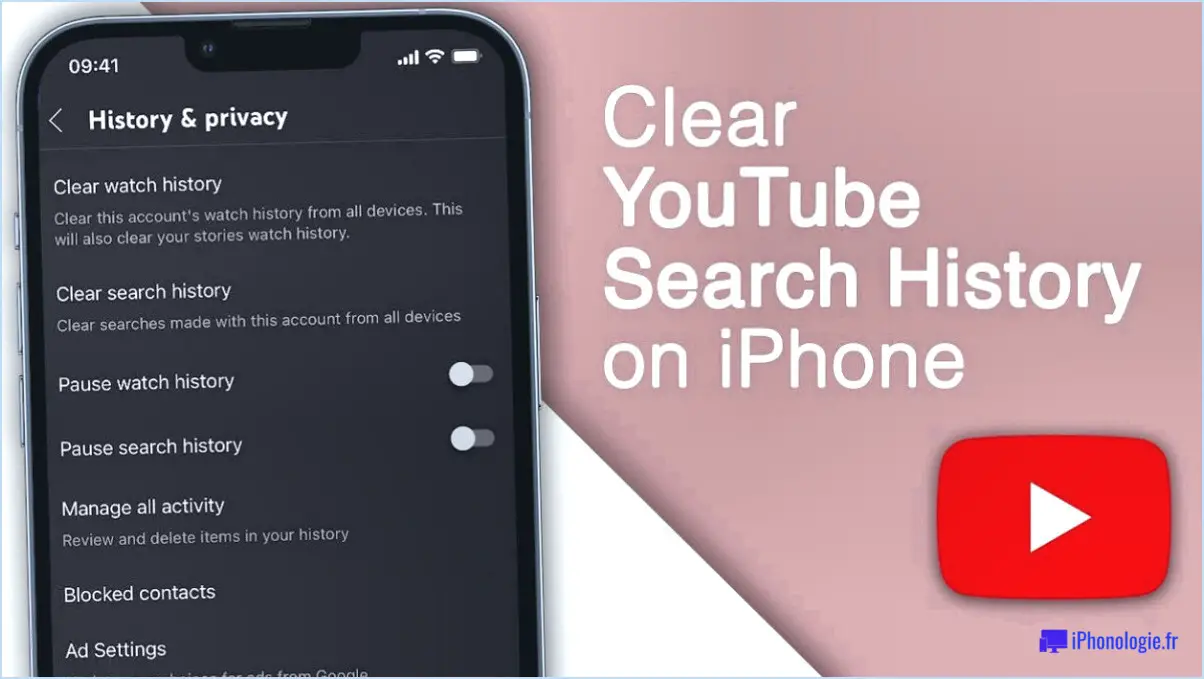
Pour retrouver l'historique de vos recherches sur YouTube, procédez comme suit :
- Connectez-vous : Assurez-vous d'être connecté à votre compte YouTube. Si vous n'êtes pas connecté, cliquez sur le bouton "Connexion" dans le coin supérieur droit de la page d'accueil de YouTube et saisissez vos informations d'identification.
- Menu de navigation : Cliquez sur les trois lignes horizontales (également connues sous le nom d'icône hamburger) situées dans le coin supérieur gauche de la page d'accueil de YouTube. Le menu de navigation s'ouvre alors.
- Onglet Historique : Dans le menu de navigation, localisez et cliquez sur l'onglet "Historique". Vous accédez alors à une page affichant l'historique de vos recherches et de vos visionnages récents sur YouTube.
- Afficher l'historique des recherches : Sur la page Historique, vous verrez l'historique de vos recherches classé par ordre chronologique. Chaque entrée de recherche comprendra la date et l'heure de la recherche.
- Supprimer des recherches individuelles : Si vous souhaitez supprimer des entrées de recherche spécifiques de votre historique, il vous suffit de rechercher l'icône "X" située à droite de chaque entrée de recherche. Cliquez sur le "X" et la recherche en question sera supprimée de votre historique.
- Supprimer l'ensemble de l'historique de recherche : Pour effacer l'ensemble de votre historique de recherche, recherchez l'option "Effacer tout l'historique de recherche" dans le coin supérieur droit de la page Historique. Cliquez dessus et tout votre historique de recherche sera supprimé.
- Mettre en pause l'historique de recherche : Si vous souhaitez empêcher temporairement YouTube d'enregistrer votre historique de recherche, vous pouvez le mettre en pause. Pour ce faire, recherchez l'option "Mettre en pause l'historique des recherches" sur la page Historique et sélectionnez-la. Cela empêchera YouTube d'enregistrer vos futures recherches jusqu'à ce que vous décidiez de les reprendre.
N'oubliez pas que la mise en pause ou l'effacement de l'historique de recherche n'affecte que l'historique local de votre compte et ne supprime pas les données que YouTube a pu utiliser pour des recommandations personnalisées. Si vous souhaitez renforcer votre confidentialité, vous pouvez utiliser le mode incognito de YouTube, qui empêche l'enregistrement de vos activités dans l'historique de votre compte.
Comment effectuer une recherche dans l'historique et les dates de YouTube?
Oui, vous pouvez effectuer une recherche dans votre historique YouTube et trouver des vidéos en fonction de dates spécifiques. Pour ce faire, suivez les étapes suivantes :
- Ouvrez YouTube: Allez sur le site web de YouTube ou ouvrez l'application YouTube sur votre appareil.
- Se connecter: Assurez-vous d'être connecté à votre compte YouTube pour accéder à votre historique.
- Accéder à l'historique: Faites défiler la page d'accueil de YouTube jusqu'à ce que vous trouviez "Gérer toutes les activités". Cliquez dessus pour accéder à votre historique.
- Filtrer par date: Sur la page de l'historique, recherchez l'option "Filtrer par date". Cliquez dessus pour afficher un calendrier.
- Sélectionnez la date: Choisissez la date que vous souhaitez rechercher en cliquant dessus dans le calendrier.
- Voir les résultats: YouTube affiche toutes les vidéos que vous avez regardées à la date sélectionnée.
Désormais, vous pouvez facilement rechercher et trouver les vidéos que vous avez regardées à des dates spécifiques dans votre historique YouTube.
Comment voir l'historique de mes recherches?
Pour afficher votre historique de recherche, suivez les étapes suivantes dans votre navigateur web :
- Faites glisser la barre d'adresse vers le bas en haut à droite (ou vers le haut si la barre d'adresse est en bas) pour accéder à la fonction Plus d'informations.
- Sélectionnez Histoire parmi les options proposées.
- Tapez sur une entrée spécifique pour visiter le site web correspondant.
- Pour ouvrir un site web dans un nouvel onglet, touchez et maintenez le doigt dessus jusqu'à ce qu'il soit surligné en jaune.
- Dans la barre de menu, tapez sur Plus, puis choisissez Ouvrir dans un nouvel onglet.
Comment récupérer l'historique de mes recherches sur Google?
Pour récupérer votre historique de recherche Google, suivez les étapes suivantes :
- Allez dans les paramètres de Google: Cliquez sur le lien https://www.google.com/settings/
- Connectez-vous à votre compte Google: Vous verrez une liste de tout ce que Google a collecté à partir de vos activités en ligne.
- Faites défiler vers le bas jusqu'à Chrome Bookmarks: Vous pouvez afficher ici tous les signets collectés.
- Sur les téléphones Android: Vous trouverez les entrées consultées, comme les signets et les applications, classées dans l'ordre.
Comment consulter mon historique YouTube par mois?
Pour afficher votre historique YouTube par mois, procédez comme suit :
- Application YouTube (Android/iOS): Ouvrez l'appli YouTube et appuyez sur l'onglet Bibliothèque (icône de l'horloge). Sélectionnez ensuite "Historique" pour accéder à votre historique de visionnage. Utilisez la barre de défilement à droite pour naviguer par date et trouver des vidéos de mois spécifiques.
- YouTube.com sur le bureau: Allez sur YouTube.com et cliquez sur l'icône Bibliothèque (symbole de l'horloge). Sélectionnez "Historique" pour afficher l'historique de vos visionnages. Pour filtrer par date, cliquez sur "Ouvrir" sur la page Google My Activity "Historique YouTube" et utilisez le calendrier pour choisir le mois souhaité.
N'oubliez pas que l'application YouTube offre une expérience plus conviviale pour filtrer l'historique de visionnage par mois.
Puis-je voir mon activité récente?
Oui, vous pouvez voir votre activité récente sur un appareil Android. Pour ce faire, suivez les étapes suivantes :
- Ouvrez l'application "Paramètres" sur votre téléphone ou tablette Android.
- Tapez sur "Google", puis sélectionnez votre compte Google.
- En haut de la page, choisissez "Données et personnalisation".
- Sous "Activité et chronologie", cliquez sur "Mon activité".
Vous pourrez alors consulter l'historique de vos activités récentes.